Добавление помещений
Помещения являются объектами модели, ограниченными конструкциями здания, такими как стены, полы, потолки. Создав помещение, можно определить его площадь, объем, задать отделку поверхностей, создать экспликацию помещений. Кроме того, в Revit MEP помещения используются для создания пространств, которые в свою очередь являются основополагающими для выполнения теплотехнического расчета.
В данном уроке мы не будем рассматривать все инструменты для создания помещений, предлагаемых программой. Остановимся лишь на самых основных.
Для начала я рекомендую загрузить марки помещений для дальнейшего их использования.
Для создания помещений:
- Перейдите на план "01 Первый этаж"
- На вкладке "Архитектура" панели "Помещения и зоны" выберите инструмент "Помещение".
- В списке типоразмеров выберите типоразмер "MarkaKomnat: Имя + Номер + Площадь".
- Укажите левой кнопкой мыши все 5 помещений.
- Переименуйте помещения так как показано на рисунке.
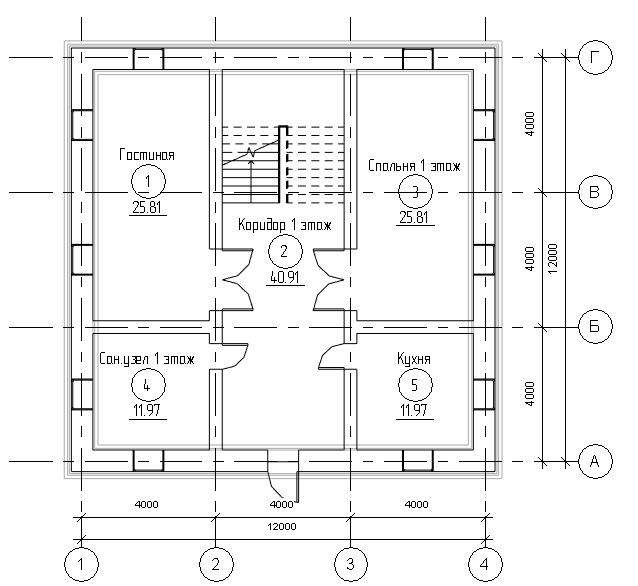
- Перейдите на план "02 Второй этаж".
- Создайте помещения как показано на рисунке.
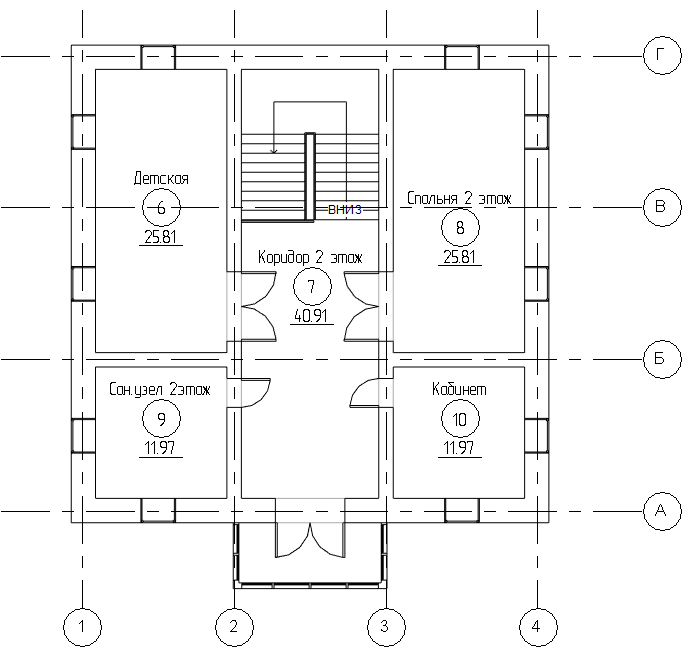
Следует отметить, что подобная маркировка не используется для оформления рабочей документации. На планах этажей должны быть показаны площади и номера помещений.
Revit позволяет установить несколько марок в пределах одного помещения.
- Выберите все марки помещений в пределах этажа.
- В списке типоразмеров выберите "MarkaKomnat: Номер". Все марки должны измениться.
- Для добавления марок площади перейдите на вкладку "Архитектура" панель "Помещения и зоны" и выберите инструмент "Маркировать помещение".
- В списке типоразмеров выберите "MarkaKomnat: Площадь".
- Укажите помещения, для которых нужно установить данную марку.
- Переместите марки в нужное положение в пределах помещения.
- Повторите данные операции для помещений на первом этаже. В результате должны получить примерно следующий вид
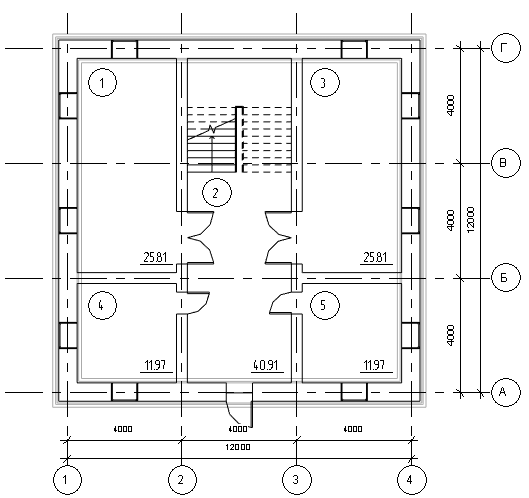
Принципы создания рабочей документации
Переходим к созданию рабочей документации.
Конечно, та информация, которая излагается в нижеприведенном видеоуроке далека от совершенства. Однако, ее, ИМХО, вполне достаточно, чтобы понять принципы.
В видеоуроке вы, уважаемый посетитель, найдете информацию как сделать простую экспликацию помещений, создать узел, разрез и как это все поместить на лист.
Смотрим видео здесь
Или переходим на YouTube
 Вернуться к содержанию урока К началу текущей страницы
Вернуться к содержанию урока К началу текущей страницы

